Как использовать BIN2OCT функции в Excel
В этой статье мы узнаем, как использовать функцию BIN2OCT в Excel. Функция BIN2OCT в Excel используется для преобразования двоичного представления чисел с основанием 2 в восьмеричные числа (основание = 8).
В приведенной ниже таблице показаны некоторые из наиболее часто используемых оснований и их основание, состоящее из буквенно-цифровых символов
|
Base |
radix |
Alpha-Numeric Characters |
|
Binary |
2 |
0 — 1 |
|
Octal |
8 |
0 — 7 |
|
Decimal |
10 |
0 — 9 |
|
hexadecimal |
16 |
0 — 9 & A — F |
|
hexatridecimal |
36 |
0 — 9 & A — Z |
Двоичное число — это представление числа с основанием 2. Только 2 цифры используются в представлении двоичного числа 0 и 1. В качестве представления восьмеричного числа используются 8 цифр из 0, 1, 2, 3, 4, 5, 6, 7. Приведенная ниже таблица поможет вам лучше понять.
|
Binary |
Decimal |
Octal |
|
0000 |
0 |
0 |
|
0001 |
1 |
1 |
|
0010 |
2 |
2 |
|
0011 |
3 |
3 |
|
0100 |
4 |
4 |
|
0101 |
5 |
5 |
|
0110 |
6 |
6 |
|
0111 |
7 |
7 |
|
1000 |
8 |
10 |
Формулировка преобразования приведена ниже:
Возьмем пример с 4 битами.
0111 (двоичный) = 2 ^ 3 ^ x 0 + 2 ^ 2 ^ x 1 + 2 ^ 1 ^ x 1 + 2 ^ 0 ^ x 1 = 7 (восьмеричный)
Функция BIN2OCT преобразует двоичное число с основанием 2 в восьмеричное число с основанием 8.
Синтаксис:
=BIN2OCT ( number, [places] )
Число: двоичное число. Число не может содержать более 10 знаков (10 бит)
[Места]: [необязательно] число, где результат выражается с точностью до числа.
Входное значение функции не может содержать более 10 символов (10 бит). Где первое число возвращает знак числа (положительный или отрицательный), а другое 9 возвращает значение после знака. (1 для отрицательного и 0 для положительного).
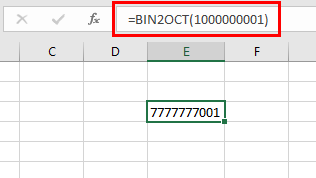
Чтобы получить отрицательное число, входной номер должен состоять из 10 символов, начинающихся с 1, поскольку он представляет отрицательный знак. Отрицательное число вычисляется с использованием системы дополнения до двух. Если меньше 10 символов, функция считает, что впереди по умолчанию 0. Если больше 10 символов, функция возвращает # ЧИСЛО! Ошибка.
Теперь давайте лучше разберемся с функцией, используя их в некоторых примерах.
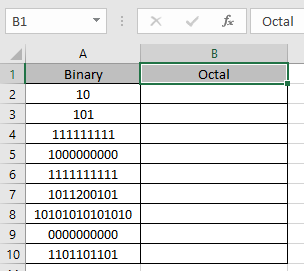
Здесь у нас есть двоичные значения в двоичном столбце. Нам нужно преобразовать эти двоичные числа в восьмеричное.
Используйте формулу в восьмеричном столбце:
=BIN2OCT (A2)
A2: номер, предоставленный функции в качестве ссылки на ячейку. Значения функции BIN2OCT предоставляются в качестве ссылки на ячейку.
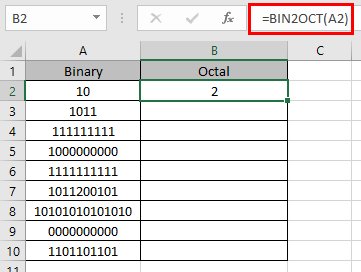
BIN2OCT представление 10 по основанию 2 (двоичное) равно 2 по основанию 10 (восьмеричное).
Теперь скопируйте формулу в другие ячейки с помощью сочетания клавиш Ctrl + D.
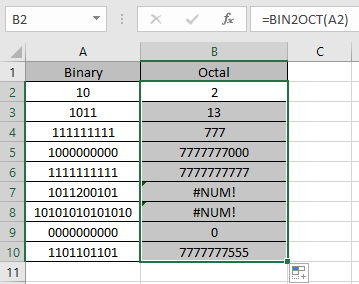
Как вы можете видеть здесь, функция BIN2OCT возвращает результат входных значений.
Примечания:
-
Числа могут быть указаны в качестве аргумента функции напрямую без кавычек или ссылки на ячейку в Excel.
-
Функция не учитывает число [разрядов] в случае отрицательного десятичного числа.
-
Если введенное число [разрядов] не является целым числом, оно усекается функцией.
-
Номер ввода должен быть действительным двоичным числовым числом.
-
Если входной номер содержит менее 10 цифр, функция берет 0 слева от числа, чтобы завершить его 10-символьное двоичное значение.
-
Функция возвращает #VALUE! Ошибка .. Если введенное число текстовое или нечисловое.
-
Если введенное число [разрядов] является текстовым или нечисловым.
-
-
Функция возвращает # ЧИСЛО! Ошибка .. Если введенные символы превышают 10 цифр.
-
Если введенное число не является допустимым двоичным выражением.
-
Если введенное число содержит дробную или десятичную часть, например:
-
010111.101 Надеюсь, вы поняли, как использовать функцию BIN2OCT и ссылочную ячейку в Excel. Прочтите больше статей о функциях математического преобразования Excel здесь. Пожалуйста, не стесняйтесь формулировать свой запрос или отзыв по указанной выше статье.
Похожие статьи
link: / Mathematical-functions-excel-ln-function [Как использовать функцию Excel LN]
link: / excel-formula-and-function-how-to-use-the-imexp-function-in-excel [Как использовать функцию IMEXP в Excel]
link: / excel-formula-and-function-how-to-use-the-imconjugate-function-in-excel [Как использовать функцию IMCONJUGATE в Excel]
link: / Mathemat-functions-how-to-use-the-imargument-function-in-excel [Как использовать функцию IMARGUMENT в Excel]
link: / Mathemat-functions-how-to-use-the-combin-function-in-excel [Как использовать функцию COMBIN в Excel]
link: / Mathematical-functions-how-to-use-the-permut-function-in-excel [Как использовать функцию PERMUT в Excel]
Популярные статьи
link: / excel-generals-how-to-edit-a-dropdown-list-in-microsoft-excel [Редактировать раскрывающийся список]
link: / tips-conditional-formatting-with-if-statement [Если с условным форматированием]
link: / logic-formulas-if-function-with-wildcards [Если с wildcards]
link: / lookup-formulas-vlookup-by-date-in-excel [Vlookup-by-date]